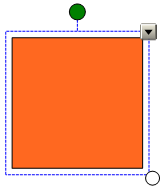
SMART Notebook 10 para los sistemas operativos Windows
Se pueden rotar objetos en una página.
NOTAS
No se podrá rotar un objeto si su posición está bloqueada.
No se pueden rotar las tablas.
CONSEJOS
no es necesario rotar objetos de texto verticales o en ángulo para poder editarlos. Si hace clic dos veces en un objeto de texto, se colocará automáticamente en posición horizontal. Cuando haya terminado de editar el texto y presione fuera del objeto de texto, el texto volverá a su posición original en ángulo.
Si su producto interactivo SMART lo admite, puede usar las acciones multitáctiles para rotar los objetos.
Aparece un rectángulo de selección alrededor del objeto.
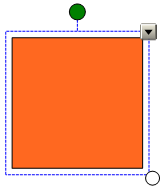
Presione el asa de rotación del objeto (el círculo verde) y luego arrástrelo en la dirección de rotación deseada.
Aparece un rectángulo de selección alrededor de los objetos.
Presione el asa de rotación (el círculo verde) de cualquiera de los objetos seleccionados y, a continuación, arrástrelo en la dirección de rotación deseada. Al rotar un objeto, todos los demás objetos seleccionados rotan automáticamente.